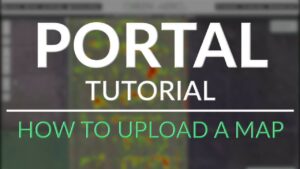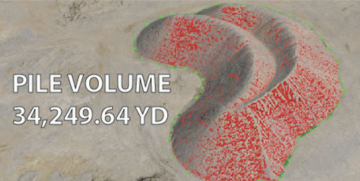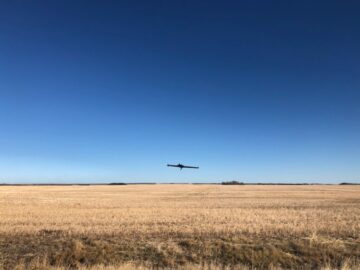[Contenu intégré]
La prochaine étape de notre série de vidéos de didacticiels sur le portail est notre «comment faire» de base sur le téléchargement et l'importation de votre plan dans un moniteur John Deere 2630. Ce didacticiel de base devrait vous aider à récupérer vos données auprès de Green Aero Tech, à effectuer un nettoyage de base des fossés et à trouver les meilleures zones pour votre enquête sur le terrain.
Commençons!
-
Dans le portail Green Aero Tech téléchargez vos fichiers cartographiques 2630 (disponibles sur demande)
-
Extrayez les fichiers, ajoutez-les à une clé USB et branchez la clé USB sur votre moniteur 2630
- Appuyez sur "Importer des données"
- Appuyez sur "Importer un fichier"
- Sélectionnez le fichier dans la liste
- Appuyez sur "Oui" et attendez que les fichiers soient transférés
- Appuyez sur "Accepter"
- Depuis votre page d'accueil, appuyez sur "Mapping"
- Appuyez sur l'onglet "Boundaries"
- Choisissez le client, la ferme et le champ corrects
- Appuyez sur "Cartes"
- Appuyez sur "Paramètres de la carte"
-
Entrez dans le menu "Arrière-plan" et sélectionnez vos données de drone
- Appuyez sur "Accepter"
Toutes nos félicitations! Vous devriez maintenant voir vos cartes de drainage comme couche d'arrière-plan. Vous pouvez régler votre angle de vue et position de la carte au besoin.
Vous pouvez maintenant suivre vos cartes Green Aero Tech sur le terrain et maximiser votre drainage !
- Contenu propulsé par le référencement et distribution de relations publiques. Soyez amplifié aujourd'hui.
- PlatoData.Network Ai générative verticale. Autonomisez-vous. Accéder ici.
- PlatoAiStream. Intelligence Web3. Connaissance Amplifiée. Accéder ici.
- PlatonESG. Carbone, Technologie propre, Énergie, Environnement, Solaire, La gestion des déchets. Accéder ici.
- PlatoHealth. Veille biotechnologique et essais cliniques. Accéder ici.
- La source: https://www.greenaerotech.com/portal-tutorial-series-3-uploading-maps-2630-monitor/
- :est
- $UP
- 1
- 360
- 7
- 8
- a
- ajouter
- régler
- ainsi que les
- domaines
- AS
- disponibles
- fond
- Essentiel
- LES MEILLEURS
- CAN
- Nettoyage
- client
- contenu
- correct
- données
- do
- motivation
- drone
- intégré
- ferme
- champ
- Déposez votre dernière attestation
- Fichiers
- Trouvez
- suivre
- Pour
- de
- obtenez
- Vert
- Technologie Aéro Verte
- vous aider
- Accueil
- HTTPS
- l'importation
- in
- développement
- John
- couche
- Localisation
- Map
- Maximisez
- Menu
- Surveiller
- nécessaire
- maintenant
- of
- on
- nos
- page
- plan
- Platon
- Intelligence des données Platon
- PlatonDonnées
- fiche
- Portail
- position
- Press
- nécessaire
- sur le lien
- Sélectionner
- Série
- devrait
- Sondage
- Prenez
- technologie
- Les
- Les
- this
- à
- tutoriel
- Téléchargement
- usb
- Vidéos
- visualisation
- attendez
- you
- Votre
- Youtube
- zéphyrnet